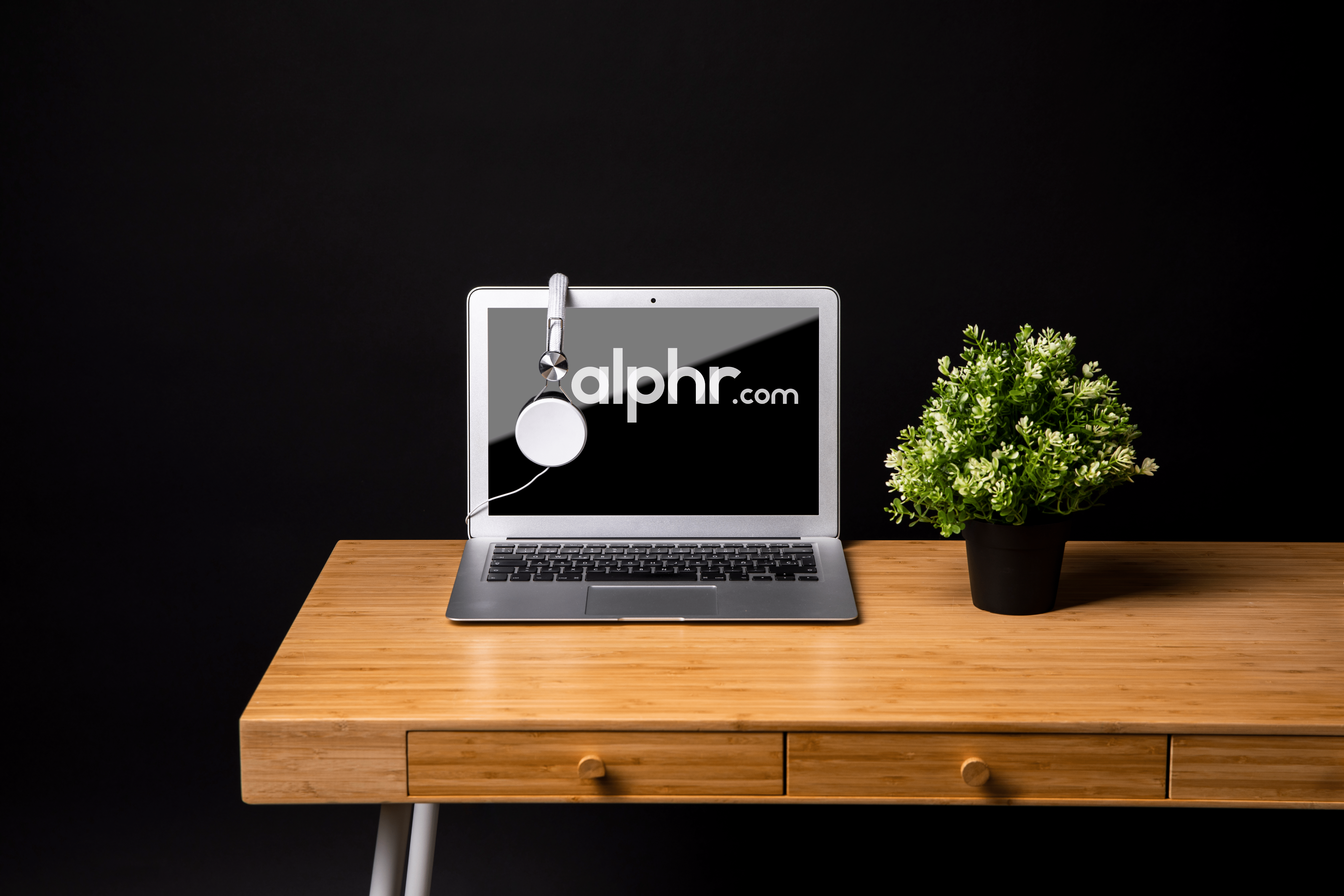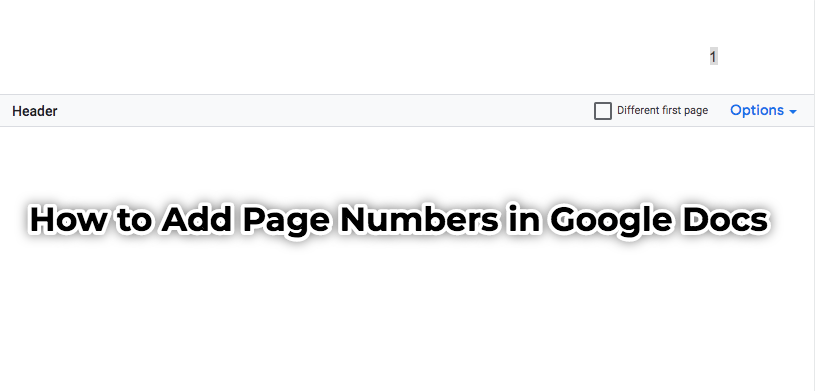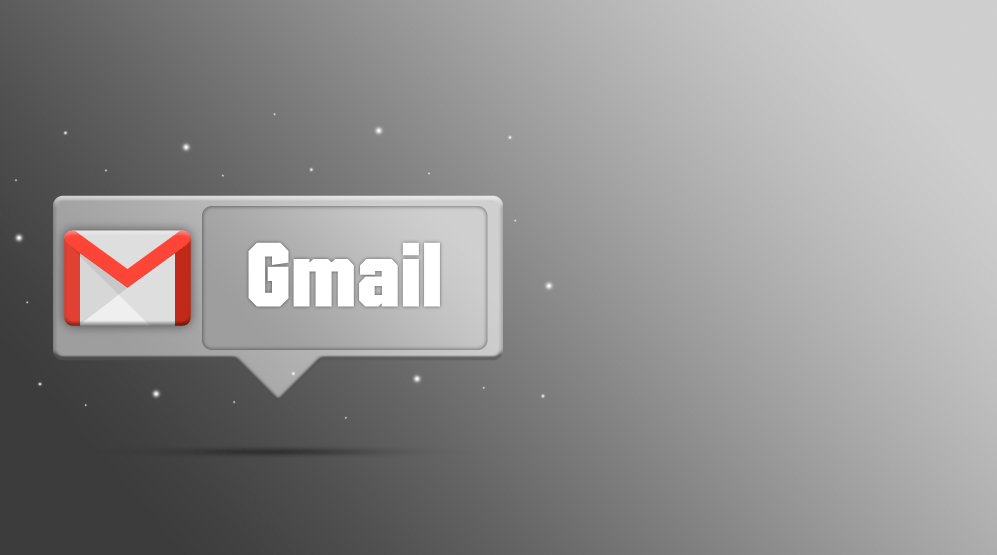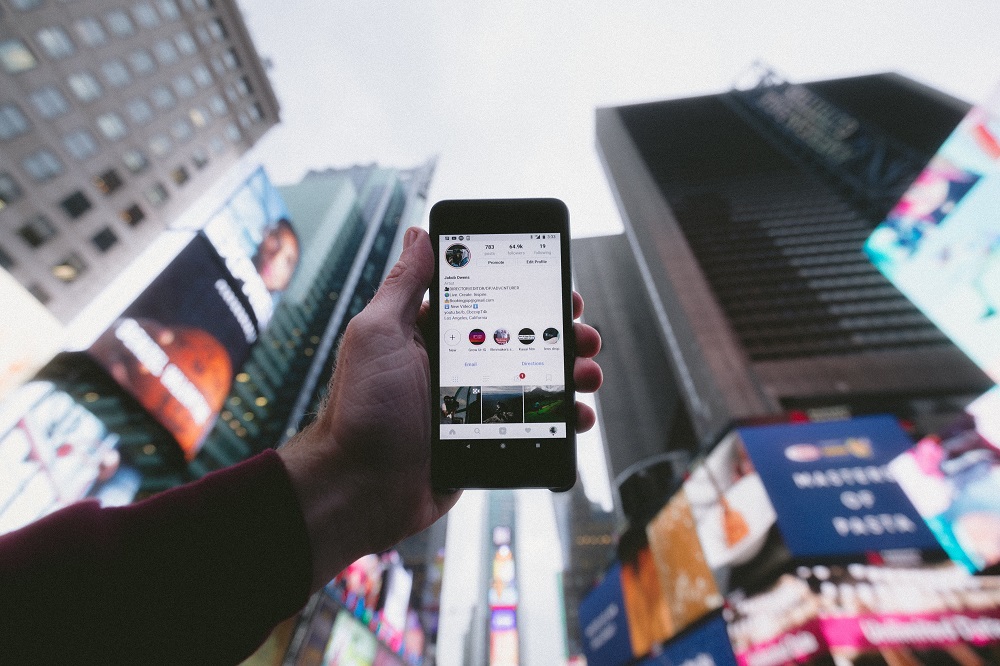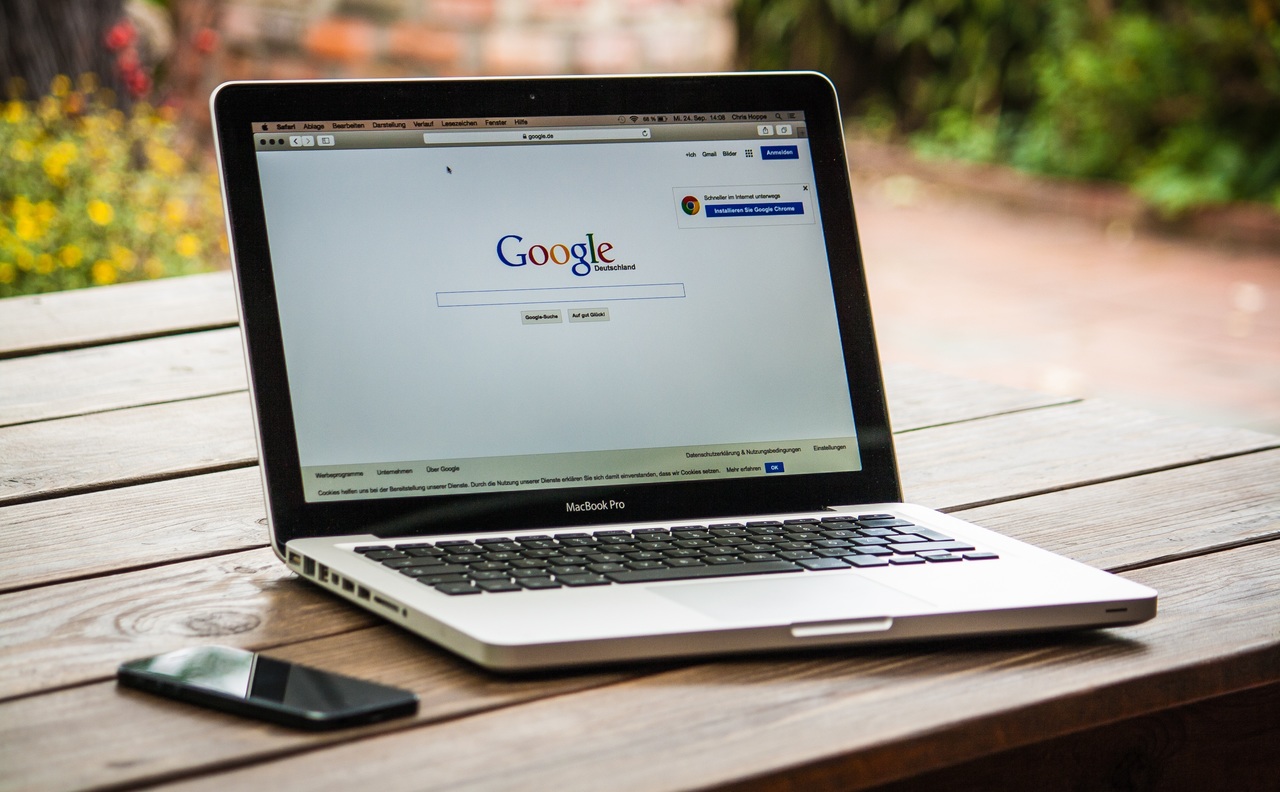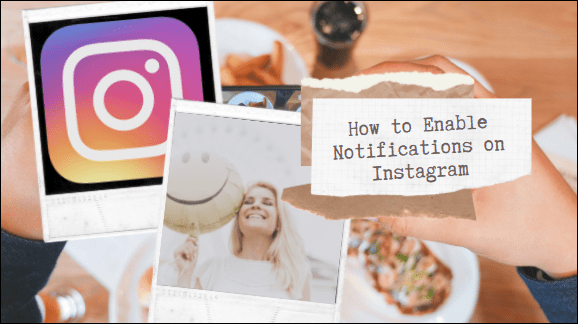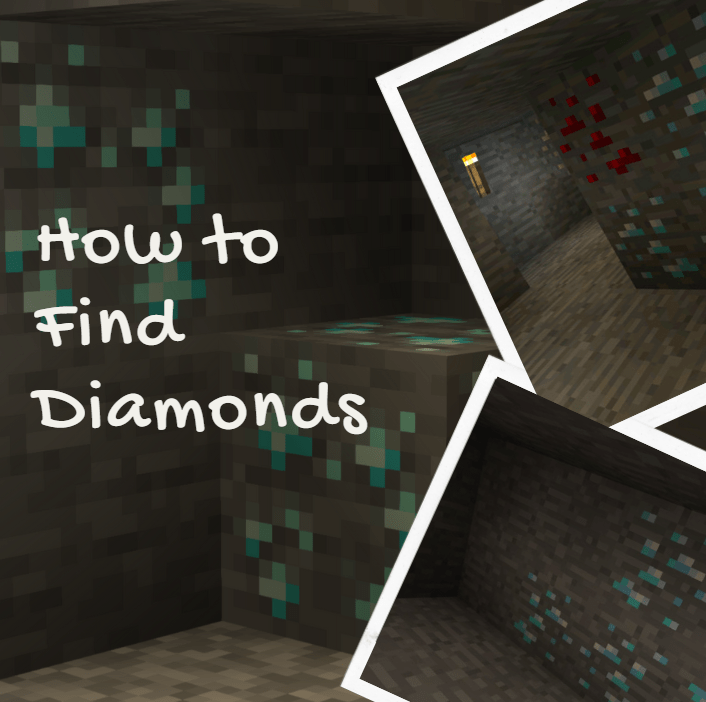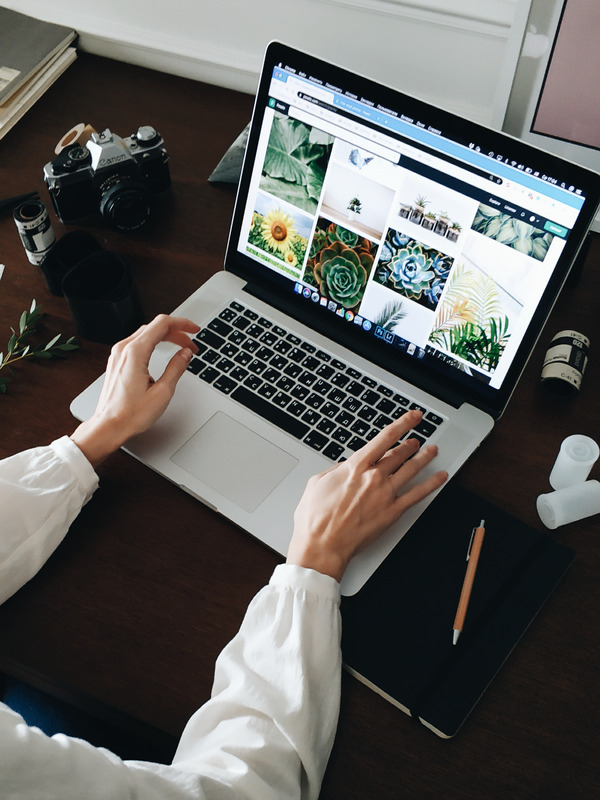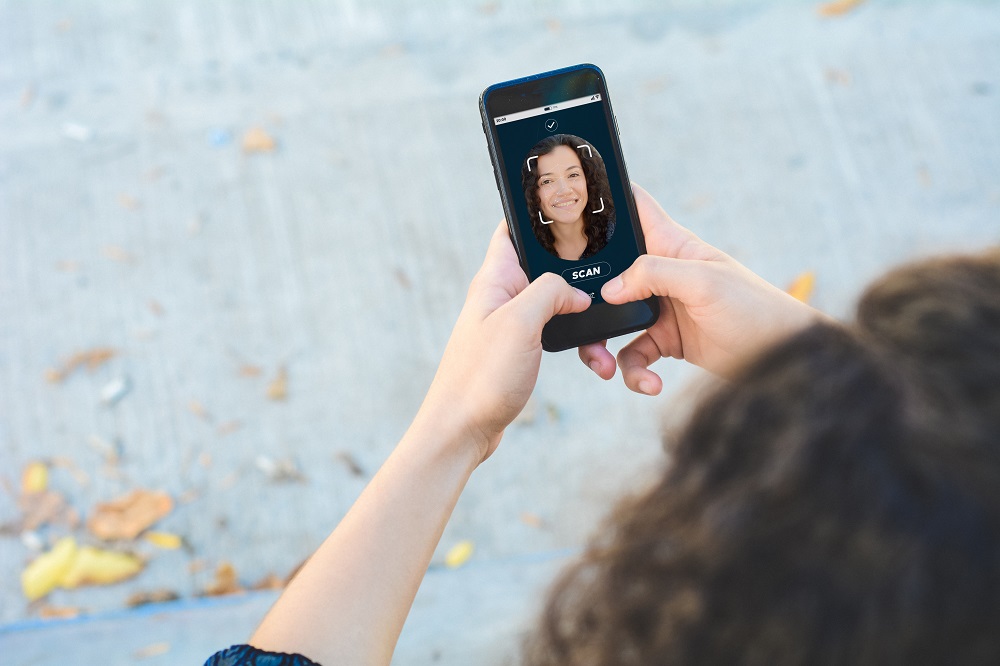전화로 Google Meet에 참여하는 방법
재택근무를 하거나 출장을 간다면 Google Meet이 가장 적합한 앱일 것입니다. 조직에서 사용하는 G Suite 버전에 관계없이 Google Meet은 업무 회의를 매우 효율적이고 체계적으로 만드는 데 큰 역할을 합니다.
여러 가지 방법으로 회의에 참여할 수 있습니다. 예를 들어 인터넷 문제가 있는 경우 전화 접속 기능을 사용하여 전화로 참여할 수 있습니다. 이 문서에서는 작동 방식과 Google Meet에 참여할 수 있는 다른 방법에 대해 알아봅니다.
전화 접속 기능
전화로 Google Meet에 참여하는 방법에 대해 자세히 알아보기 전에 몇 가지를 짚고 넘어가야 합니다. G Suite의 관리자는 전화 접속 기능을 활성화할 수 있는 유일한 사람입니다. 이 가입 옵션이 누락된 것을 발견하면 관리자에게 알리십시오. 그런 다음 관리 콘솔로 이동하여 설정을 변경해야 합니다.
전화 접속 기능이 사용 설정되면 Google Meet 화상 회의에 전화번호가 할당됩니다. 전화 접속 기능을 사용하면 세션이 시작되기 직전 회의가 끝날 때까지 오디오만으로 액세스할 수 있습니다.
다른 조직이나 다른 G Suite 계정의 참가자도 전화로 회의에 참여할 수 있습니다. 그러나 다른 사람들은 회의에서 자신의 이름을 볼 수 없습니다. 전화번호의 일부만 가능합니다. 휴대전화를 사용하여 Google Meet 통화에 참여할 준비가 되면 다음 두 가지 방법 중 하나로 참여할 수 있습니다.
- 캘린더 초대장에서 번호를 복사하여 휴대전화에 입력합니다. 이제 제공된 PIN을 입력하고 #을 누릅니다.
- Meet 또는 Calendar 앱을 사용하는 경우 지정된 번호를 선택하면 PIN이 자동으로 입력됩니다.
그만큼 쉽습니다. 주의해야 할 또 다른 사항은 모든 G Suite 버전에는 패키지에 미국 전화번호가 포함되어 있다는 것입니다. 그러나 그들은 또한 광범위한 국제 번호 목록을 가지고 있습니다. 목록은 여기에 있지만 통화 요금이 부과될 수 있음을 기억하십시오.

음소거 및 음소거 해제 기능
전화로 Google Meet에 참여하면 누군가가 나를 음소거할 수 있습니다. 누구나 Google Meet 통화 참가자를 음소거할 수 있습니다. 전화 볼륨 수준이 매우 낮은 경우에도 음소거 상태일 수 있습니다.
그리고 5번째 참가자 이후에 회의에 참가하는 경우. 그러나 자신만 음소거를 해제할 수 있습니다. Google이 경계하는 개인 정보 보호 문제입니다. 이렇게 하려면 *6을 누르십시오.
화상 회의에서 오디오를 위해 전화로 참여하기
Google Meet에서 동영상을 공유하고 있지만 여전히 말하고 듣는 기능을 원하는 경우 해당 문제에 대한 해결책이 있습니다. Google Meet에서 전화를 걸거나 다른 기기에서 전화를 걸 수 있습니다.
컴퓨터에 있을 수 있고 회의가 진행 중일 수 있습니다. 또는 아직 회의에 참여하지 않은 경우 전화가 연결되면 컴퓨터가 참여합니다.
이 기능은 컴퓨터에 마이크나 스피커 문제가 있을 때 유용합니다. 또는 인터넷 연결이 불안정한 경우. Google Meet에서 전화를 걸 수 있는 방법은 다음과 같습니다.
- 이미 회의에 참여 중인 경우 "더보기"(세로 점 3개)를 클릭합니다.
- 그런 다음 "오디오에 전화 사용"을 클릭하십시오.
- "나에게 전화"를 선택하십시오.
- 전화번호를 입력하세요.
- 또한 향후 모든 회의를 위해 번호를 저장하도록 선택할 수도 있습니다. "이 장치의 전화 번호 기억"을 선택하십시오.
- 묻는 메시지가 표시되면 휴대전화에서 "1"을 선택합니다.
중요 사항: 이 기능은 현재 미국과 캐나다에서만 사용할 수 있습니다.
다른 오디오 장치와 전화로 참여하는 또 다른 방법은 직접 전화를 거는 것입니다. 위의 1-3단계를 수행한 후 다음을 계속할 수 있습니다.
- 전화를 거는 국가의 전화 접속 번호를 선택합니다.
- 전화번호를 입력하고 전화를 겁니다.
- 메시지가 표시되면 PIN을 입력하고 #을 누릅니다.

전화 끊기
Google Meet 통화에서 통화를 종료하려면 "전화 연결됨>연결 끊김"을 선택할 수 있습니다. 오디오 기능은 컴퓨터에서 계속되지만 음소거 상태가 됩니다.
회의에서 완전히 나가려면 "통화 종료"를 클릭할 수 있습니다. 그러나 전화를 통해 다시 회의에 다시 참여하려면 "다시 연결"을 클릭하십시오. 이는 실수로 연결이 끊어진 경우를 대비하여 유념하는 데 유용합니다.

가장 적합한 방식으로 회의에 참여하세요
Google Meet 약속이 있는 경우 참여 방법을 선택할 수 있습니다. 캘린더 이벤트 또는 웹 포털에서 바로 이동할 수 있습니다. 받은 편지함에서 받은 링크를 클릭하거나 타사 시스템을 사용할 수도 있습니다.
Google 계정이 없는 사람도 가입할 수 있습니다. 그러나 가장 실용적이고 편리한 가입 방법 중 하나는 전화입니다. 또한 팀과 화상 통화를 하면서 동시에 사용할 수 있습니다.
Google Meet 통화에 참여할 때 선호하는 방법은 무엇입니까? 아래 의견 섹션에 알려주십시오.